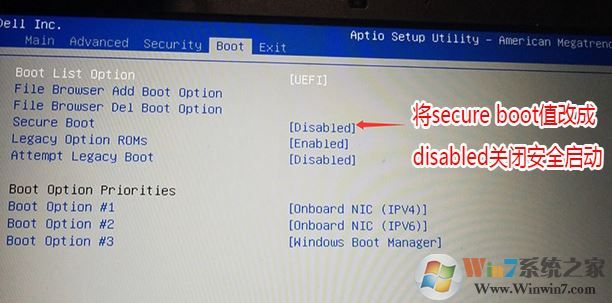- 编辑:飞飞系统
- 时间:2024-04-29
笔记本如何在线一键重装win8系统?现在大家基本都使用笔记本电脑进行办公,那么笔记本电脑如何重装win8系统呢?如果您想了解,请立即按照以下教程进行操作。
第一步
提前从官网下载安装主软件,关闭所有杀毒软件后再打开,避免杀毒软件误认为病毒,导致重新安装失败。

第二步
在打开的界面中选择“重新安装系统”,自动检测计算机配置信息后单击“下一步”。

第三步
选择“Windows 8”下的系统文件,然后单击“下一步”继续。

第四步
在打开的界面中勾选需要安装的软件,系统重装完成后会一起安装。

第五步
由于重装系统会格式化系统盘,因此您可以选择重要文件进行备份,然后点击系统的“开始安装”。

第六步
开始下载系统文件并部署环境,整个过程无需手动操作。


第七步
环境部署完成后,立即“重新启动”计算机,然后在打开的windows启动管理器界面中选择“HeiSha PE”模式并按Enter键进入。


第八步
win8系统安装自动启动,整个过程无需手动操作,安装完成后电脑“立即重启”。


第九步
经过多次重启部署安装,终于进入win8桌面,系统重装完成。


以上就是小编这次带来的笔记本如何在线一键重装win8系统的详细教程。如果您觉得有用,可以将本教程分享给更多需要的朋友。